エクセルの「オートフィル」機能とは
表などを作成していると、意外に「連続したデータ」を入力することが多いと思います。数字であれば「1、2、3、・・・」「10、15、20、・・・」といった連番、文字列であれば「月、火、水、木、・・・」「子、丑、寅、・・・」といった周期のある文字列、数字と文字列の組み合わせであれば「1月、2月、3月、・・・」「第1四半期、第2四半期、・・・」といった連続データです。こういった連続データを手早く入力できる「オートフィル」機能について紹介します。
数値の連続データを入力しよう
数値の連続データには規則性があります。たとえば、「1、2、3、・・・」であれば、「1」から「1」ずつ数値が増えています。「10、15、20、・・・」であれば、「10」から「5」ずつ数値が増えています。いずれも、「最初の値」から「いくつ増えるのか」によって、どのような連続データになるかが決まっています。オートフィルで数値の連続データを入力するには、まず、この「最初の値」と、いくつ増えるのかがわかるように「2番目の値」を入力します。
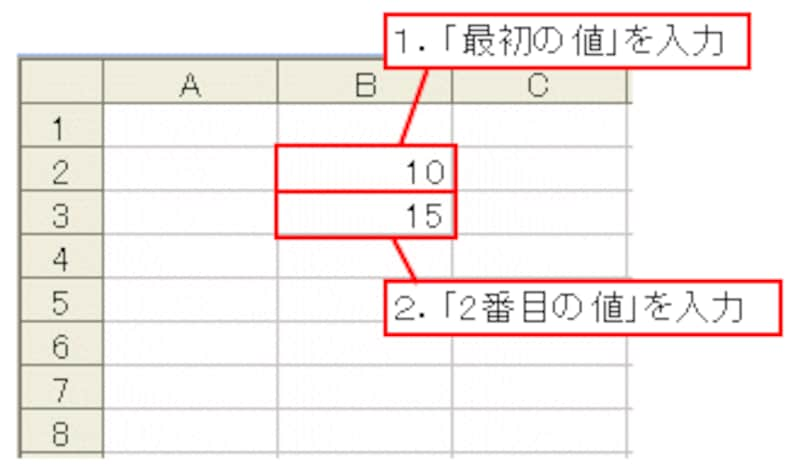 |
そして、入力したセル範囲を選択して、その右下にマウスポインタを移動します。マウスポインタの形が変わったら、マウスの左ボタンを押して、押したまま下方向にドラッグします。ドラッグ中に、入力されるデータが小さく表示されます。
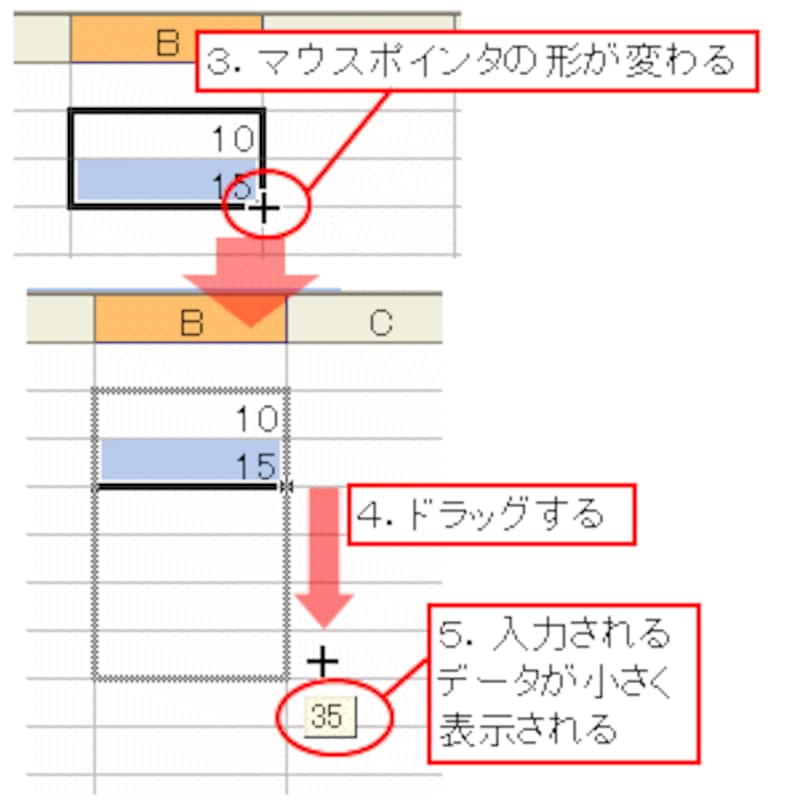 |
入力したい数値までドラッグしたら、マウスボタンから指を離します。すると!連続データが入力されています!
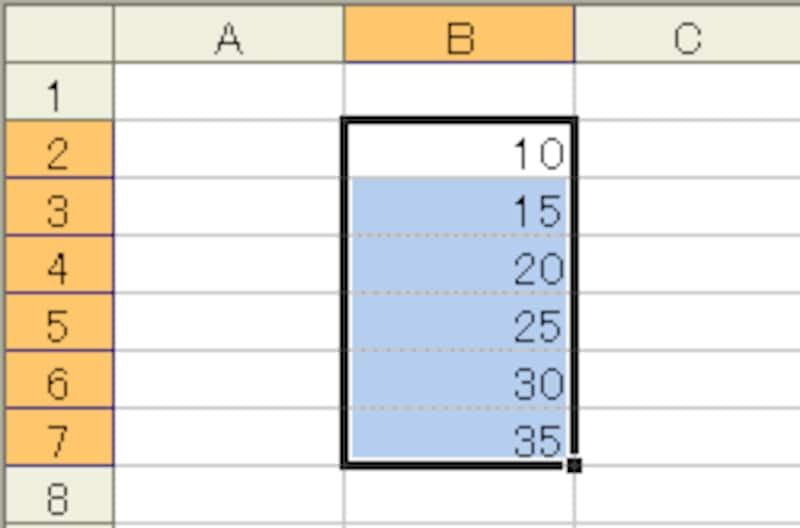 |
「最初の値」と「2番目の値」によって、様々な連続データを入力できます。
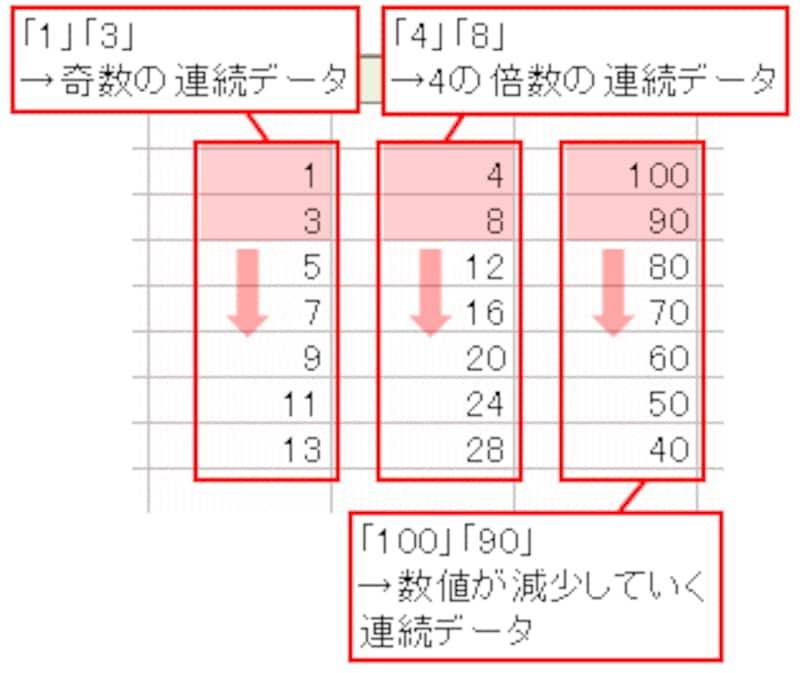 |
| 連続データの入力例 |
なお、Excel2002以降のバージョンの場合、オートフィルの操作後に「オートフィルオプション」(スマートタグの一種)が右下に表示されます。これをクリックして「セルのコピー」を選択すると、連続データではなく、入力データを単純にコピーした形になります。「連続データ」を選択すると、入力データから算出された連続データとなります。
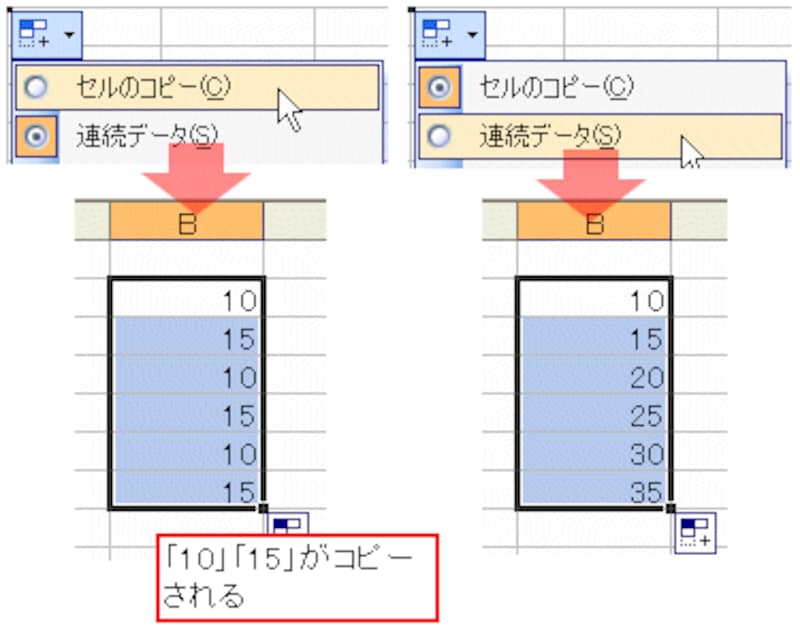 |
文字列の連続データを入力しよう
数値による連続データと違い、文字列の連続データは、すぐに何でも入力できるわけではありません。連続データとして、すぐに入力できる文字列を確認するには、「ツール」→「オプション」をクリックして表示される「オプション」ダイアログボックスを開きます。「ユーザー設定リスト」タブ内の「ユーザー設定リスト」の一覧に11種類の文字列が表示されていますね。これが、連続データとして入力できる文字列です。
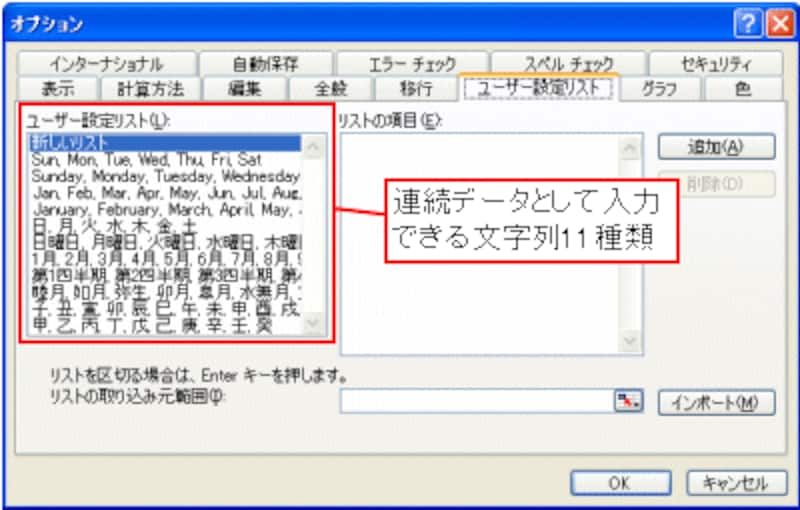 |
Excel2010以降では「ファイル」より「オプション」を選択、「詳細設定」から「全般」を開き、「ユーザー設定リストの編集」をクリックします。
試しに「日曜日」と入力し、オートフィルで連続データを入力してみましょう。なお、文字列の連続データの場合は、数値による連続データと違い、連続データの規則は既に登録されているので、「2番目の値」を入力する必要がありません。「最初の値」だけを入力してドラッグします。
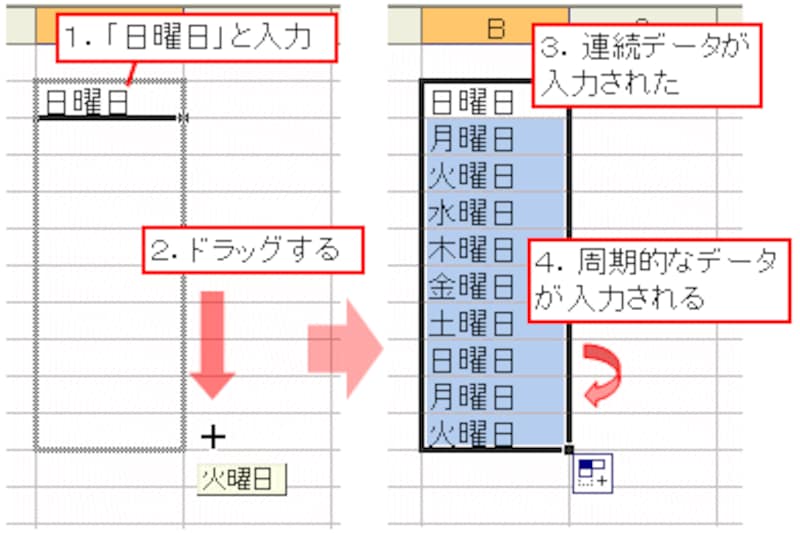 |
ここで重要なのは、「日曜日」→「月曜日」→・・・→「土曜日」と入力された後、「日曜日」に戻る、つまり、周期的なデータが入力されている点です。
数値と文字列による連続データを入力しよう
続いて、数値と文字列による連続データを入力してみましょう。基本的に、数値と文字列による連続データは、どのようなデータでもオートフィルタで連続データにすることができます。ここでは、「1回目、2回目、・・・」といった連続データを入力してみましょう。単純に「1」づつ増える場合は、「最初の値」である「1回目」だけを入力してドラッグします。ここでは、「15回目」まで入力してみましょう。
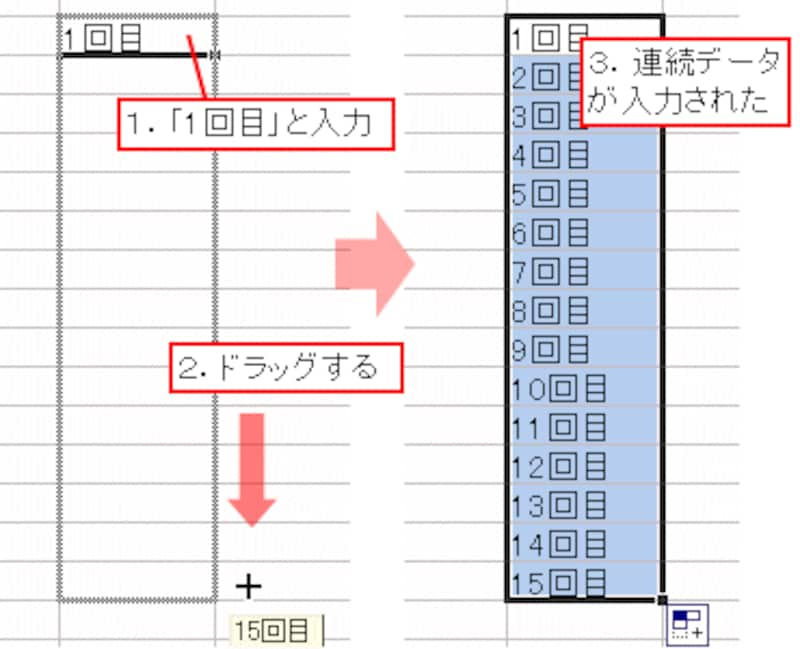 |
「1回目、3回目、・・・」といったような規則性を持たせたい場合は、数値の連続データのときと同様に、「2番目の値」を入力してドラッグします。
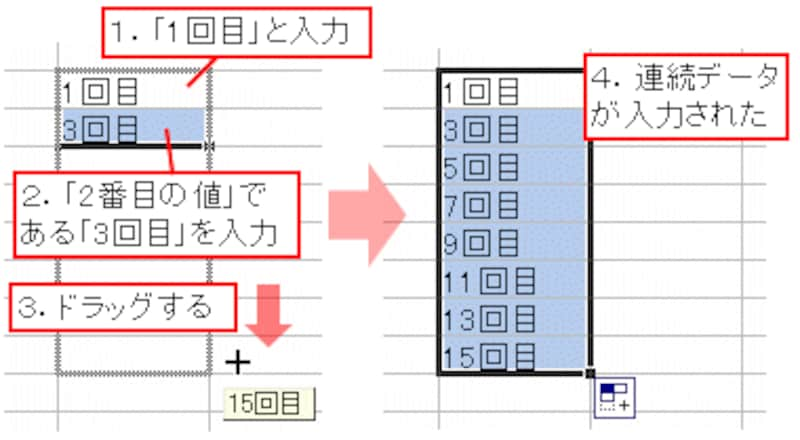 |
それでは、「1月」と入力してドラッグしてみましょう。ここでは15行分ドラッグしてみます。
予想通り、「1月」→「2月」→・・・→「12月」と入力された後、「1月」に戻っていますね。「1回目」「2回目」・・・の連続データがどこまでも増えていくのに対し、「1月」「2月」・・・は、きちんと周期性を持っています。
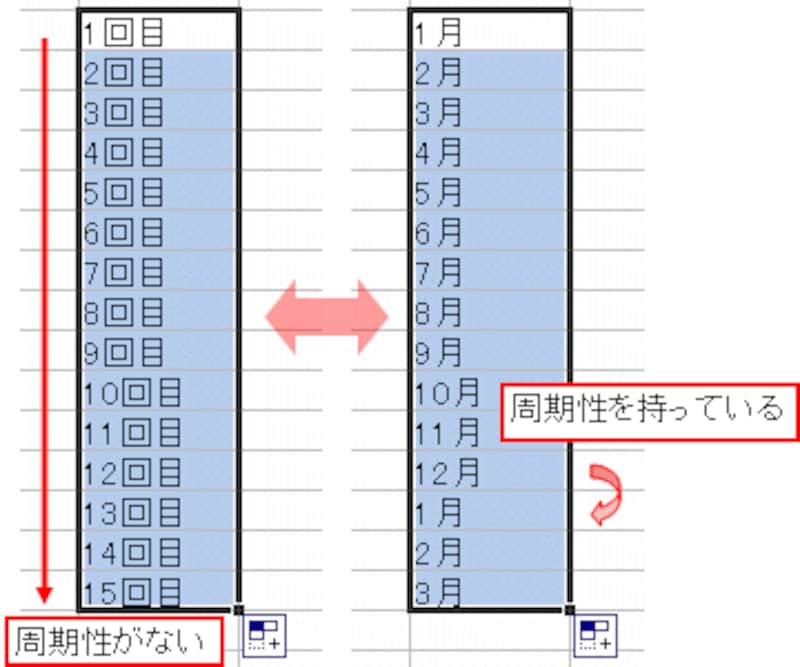 |
この違いは、文字列による連続データでご覧頂いた「ユーザー設定リスト」で登録されているかどうかの違いです。「1月」「2月」・・・「12月」は「ユーザー設定リスト」に登録されているため、その周期を保っています。
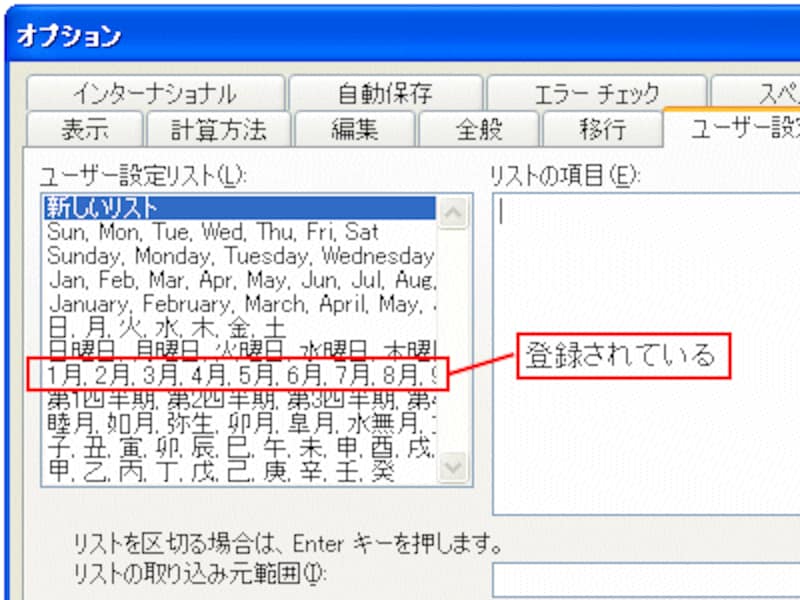 |
もし、「1回目」「2回目」・・・「10回目」を一組として、周期的な連続データとして入力したい場合は、「ユーザー設定リスト」に登録することで入力できます。
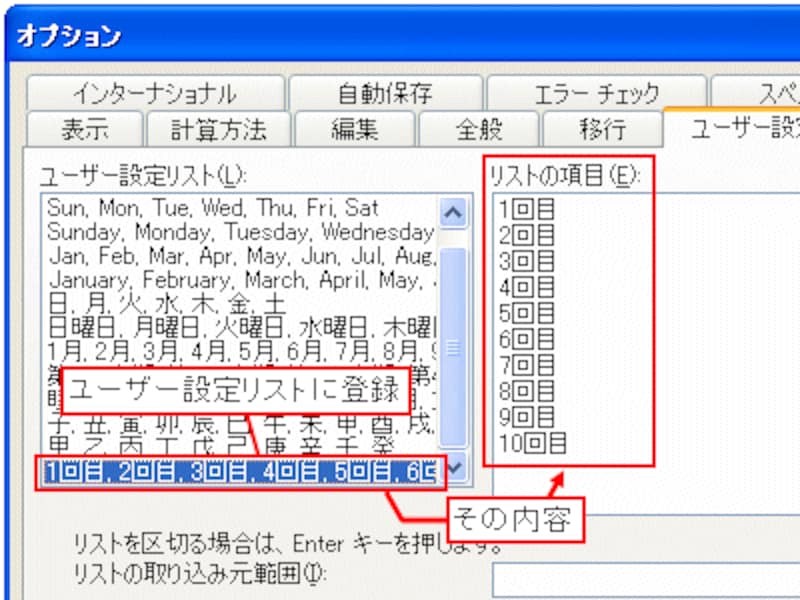 |
なお、この記事では、マウスの左ボタンによるオートフィルについてご紹介しましたが、Excel2002以降のバージョンでは、右クリックによる便利なオートフィル機能が搭載されています。こちらの内容については、「オートフィルの便利機能」をご覧ください。






